Copiar en una cara del papel (1 cara)
DCP-L5510DW/MFC-L5710DN/MFC-L5710DW/MFC-L5715DN
- Asegúrese de que ha cargado el papel del tamaño correcto en la bandeja de papel.
- Realice una de las siguientes acciones:
- Coloque el documento hacia arriba en la unidad ADF.
(Si va a copiar múltiples páginas, recomendamos usar la unidad ADF).
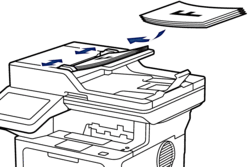
- Coloque el documento cara abajo sobre el cristal de escaneado.
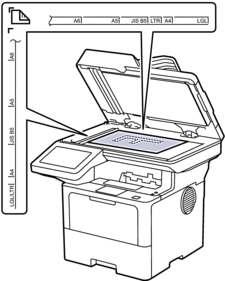
- NOTA
-
Para documentos importantes o frágiles, utilice el cristal de escaneado del equipo, no la unidad ADF.
- Pulse
 [Copia]. En la pantalla LCD aparecerá:
[Copia]. En la pantalla LCD aparecerá: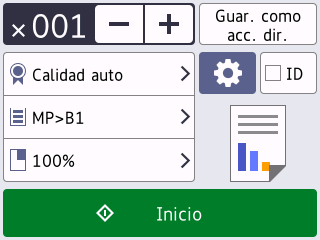
- Cambie los ajustes de copia si es necesario.
 (número de copias)
(número de copias) Introduzca el número de copias de una de las siguientes maneras:
- Pulse
 o
o  en la pantalla LCD.
en la pantalla LCD. - Pulse
 para abrir el teclado numérico en la pantalla LCD y, a continuación, introduzca el número de copias. Pulse [OK].
para abrir el teclado numérico en la pantalla LCD y, a continuación, introduzca el número de copias. Pulse [OK].
 [Opciones]
[Opciones] Pulse
 para cambiar los ajustes de copia únicamente para la siguiente copia.
para cambiar los ajustes de copia únicamente para la siguiente copia. - Cuando haya terminado, pulse[OK]. (Si aparece el botón [OK]).
- Cuando haya terminado de elegir nuevas opciones, guárdelas pulsando el botón [Guar. como acc. dir.].

Ajuste actual
Pulse la siguiente área de visualización para cambiar estos ajustes solo para la siguiente copia. El icono mostrado varía en función del modelo.
 [Calidad]
[Calidad]  [Uso bandeja]
[Uso bandeja]  [Ampliar/Reducir]
[Ampliar/Reducir]
- Pulse[Inicio].
 Para detener la copia, pulse
Para detener la copia, pulse .
.
MFC-L6710DW/MFC-L6910DN/MFC-L6915DN/MFC-EX910
- Asegúrese de que ha cargado el papel del tamaño correcto en la bandeja de papel.
- Realice una de las siguientes acciones:
- Coloque el documento hacia arriba en la unidad ADF.
(Si va a copiar múltiples páginas, recomendamos usar la unidad ADF).
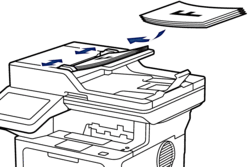
- Coloque el documento cara abajo sobre el cristal de escaneado.
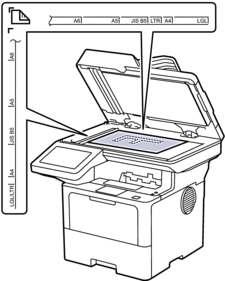
- NOTA
-
Para documentos importantes o frágiles, utilice el cristal de escaneado del equipo, no la unidad ADF.
- Pulse
 [Copia]. En la pantalla LCD aparecerá:
[Copia]. En la pantalla LCD aparecerá: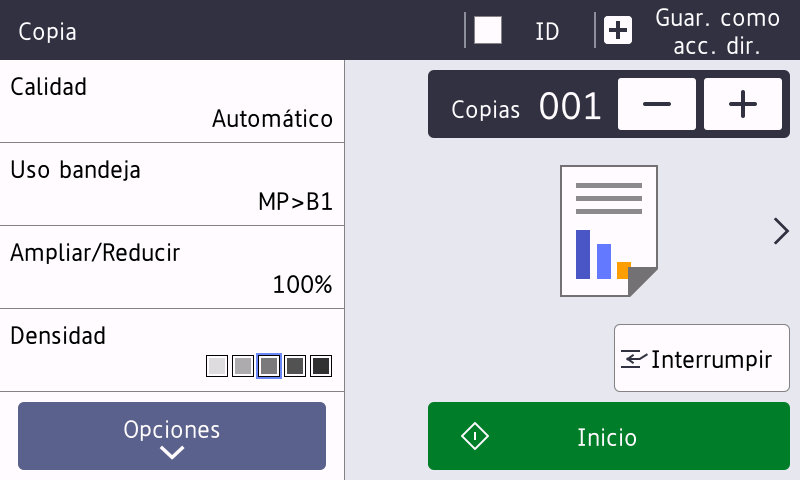
- Cambie los ajustes de copia si es necesario.
 (número de copias)
(número de copias) Introduzca el número de copias de una de las siguientes maneras:
- Pulse
 o
o  en la pantalla LCD.
en la pantalla LCD. - Pulse
 para abrir el teclado numérico en la pantalla LCD y, a continuación, introduzca el número de copias. Pulse [OK].
para abrir el teclado numérico en la pantalla LCD y, a continuación, introduzca el número de copias. Pulse [OK].
[Opciones]
Pulse
 para cambiar los ajustes de copia únicamente para la siguiente copia.
para cambiar los ajustes de copia únicamente para la siguiente copia. - Cuando haya terminado, pulse[OK]. (Si aparece el botón [OK]).
- Cuando haya terminado de elegir nuevas opciones, guárdelas pulsando el botón [Guar. como acc. dir.].

Copia rápida
Pulse > para acceder a los ajustes de copia predefinidos.
Ajuste actual
Pulse la siguiente área de visualización para cambiar estos ajustes solo para la siguiente copia.
- [Calidad]
- [Uso bandeja]
- [Ampliar/Reducir]
- [Densidad]
- Pulse[Inicio].
 Para detener la copia, pulse
Para detener la copia, pulse .
.



